小米手机作为一款在市场上非常受欢迎的智能手机品牌,其强大的功能和简便的操作方式备受用户青睐,其中小米手机的截图功能更是备受用户赞誉。无论是需要局部截图还是截取长图,小米手机都提供了便捷的操作方式,让用户能够轻松实现截图需求。在本文中我们将为大家介绍小米手机如何使用快捷键进行局部截图,以及截取长图的步骤。无论是在工作中需要捕捉关键信息,还是在生活中想要保存有趣的瞬间,小米手机的截图功能将会成为你的得力助手。
小米手机截长图的步骤
具体方法:
1.第一步,打开手机。选择一个你要截长图的界面,下拉通知栏,可以看到一个截图的快捷标志,点击标志截图。也可以同时按住电源键和音量下键截图,可以在设置开启小米的三指截图。
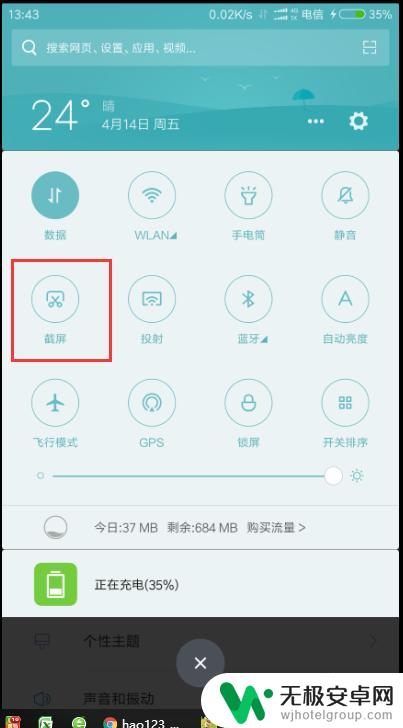
2.第二步,截图完成之后,会看到右上角有个刚才的截图缩影,点击截图缩影,进入截图功能选择。
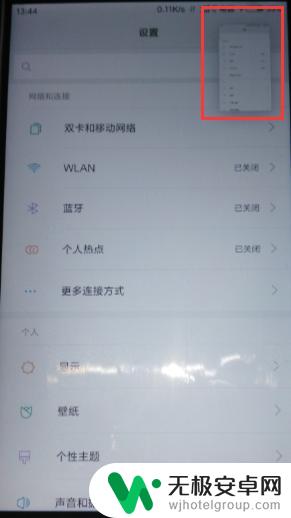
3.第三步,在截图文件里面,可以看到下面有一个长截图按钮,点击长截图,进入长截图模式。
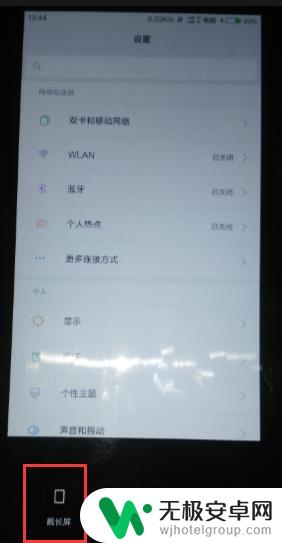
4.第四步,长截图模式。会不断下拉截图,下拉选择你要截图的范围,选择结束截图,即可截取长截图。
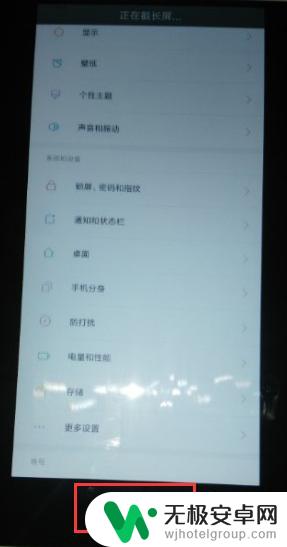
5.第五步,长截图完毕之后,可以选择发送和编辑,截取的长图文件会保存在手机截图的文件夹下。
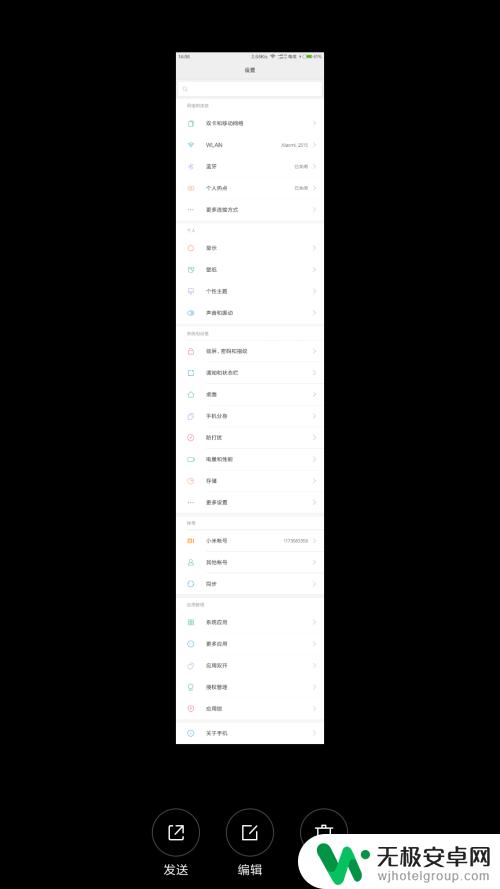
6.第六步,我们可以看到截取的长图。可以一直下拉,里面的内容很多,这样比我们只能截一个界面的图片来的方便很多。
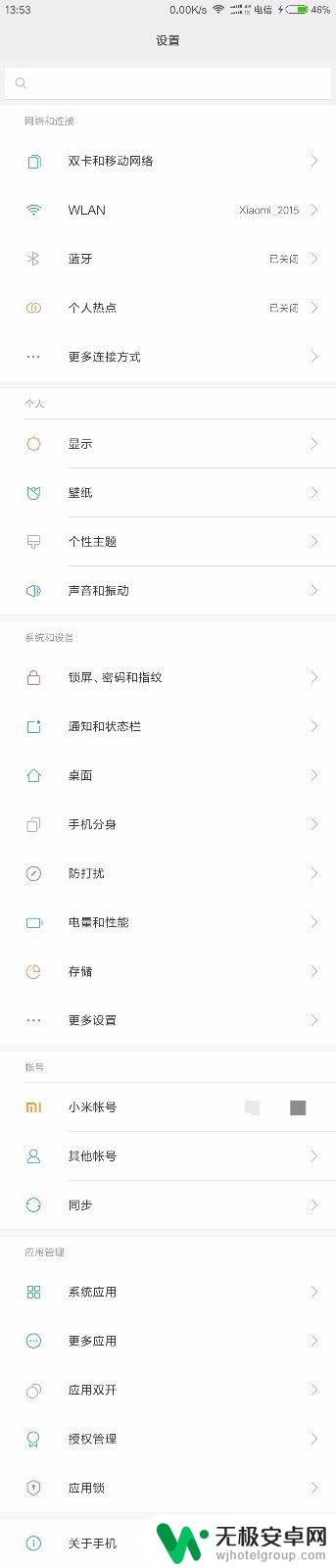
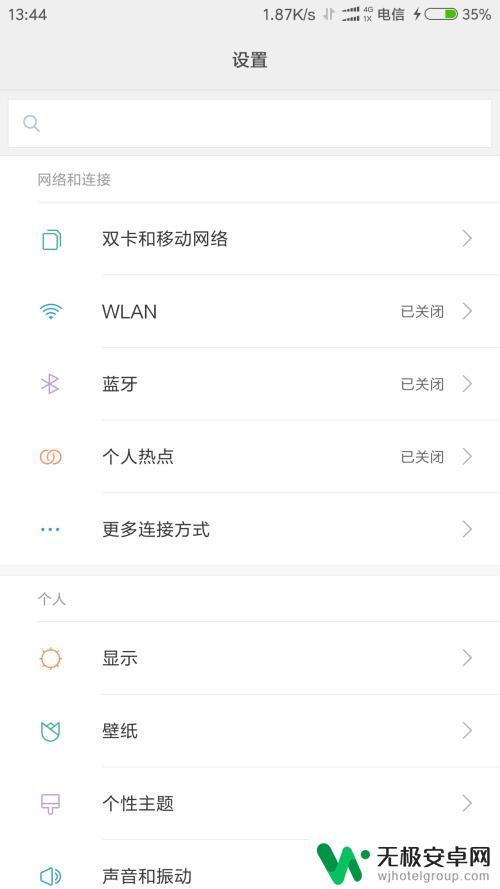
以上就是小米手机如何使用局部截图快捷键的全部内容,如果你们遇到相同情况,请参考我的方法来处理,希望对大家有所帮助。











